
PHP editor Apple akan memperkenalkan anda kepada kaedah memasang semula sistem komputer desktop Lenovo menggunakan pemacu kilat USB. Apabila anda menghadapi kegagalan sistem atau perlu memasang semula sistem, anda boleh menggunakan pemacu kilat USB untuk menyelesaikan operasi ini dengan cepat dan mudah. Dengan beberapa langkah mudah, anda boleh memasang semula sistem komputer desktop Lenovo anda dengan mudah, memulihkan komputer anda kepada keadaan optimumnya dan meningkatkan kecekapan kerja dan pengalaman pengguna. Seterusnya, mari kita pelajari secara terperinci cara menggunakan pemacu kilat USB untuk memasang semula sistem desktop Lenovo!

Tutorial tetapan BIOS but USB komputer riba Lenovo
1 Sambungkan pemacu kilat USB boot yang disediakan ke komputer.

2 Mulakan atau mulakan semula komputer riba Lenovo dan teruskan tekan kekunci F12 pada papan kekunci apabila logo jenama MSI muncul pada skrin.
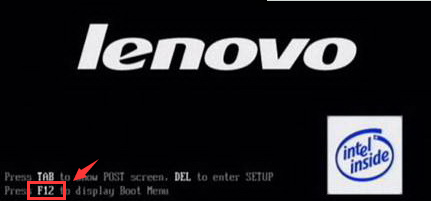
3 Dalam antara muka pemilihan but yang terbuka, gunakan kekunci anak panah atas dan bawah pada papan kekunci untuk memilih peranti pemacu kilat USB, dan tekan kekunci Enter untuk mengesahkan.
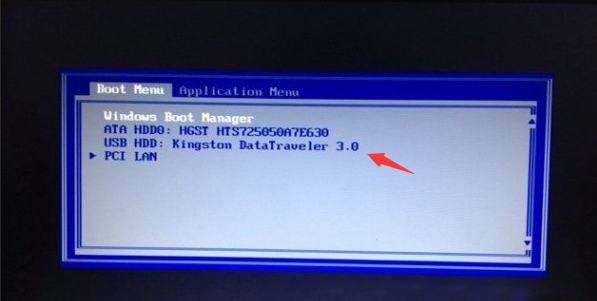
4. Selepas memasuki antara muka permulaan cakera U, ini bermakna cakera U telah berjaya dimulakan.
Atas ialah kandungan terperinci Bagaimana untuk memasang semula sistem pada PC Lenovo menggunakan cakera USB. Untuk maklumat lanjut, sila ikut artikel berkaitan lain di laman web China PHP!




